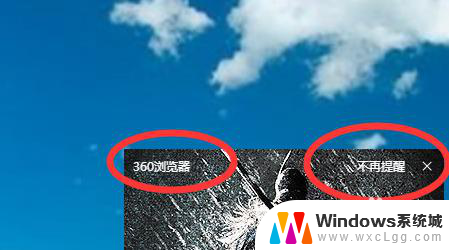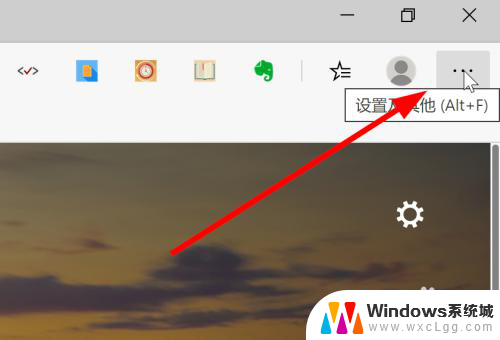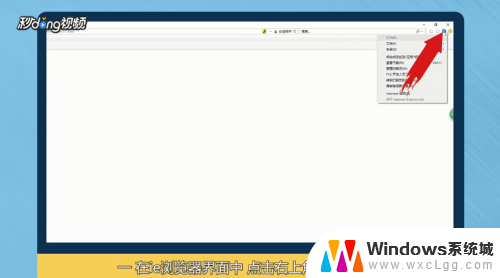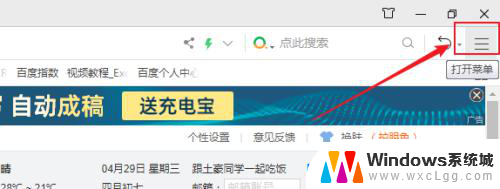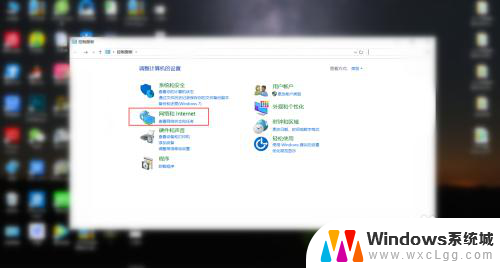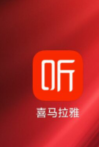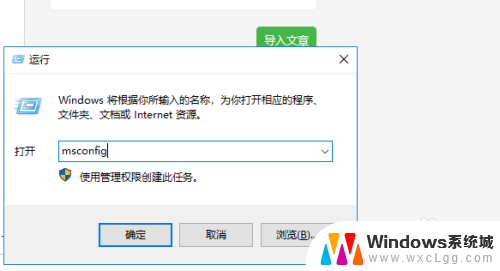360怎么关闭广告 关闭360浏览器的广告弹窗方法
更新时间:2024-02-23 18:07:24作者:xtyang
如今互联网已经成为人们生活中不可或缺的一部分,随之而来的广告弹窗却成为了许多用户的困扰。在使用360浏览器时,不少用户都遇到了频繁出现的广告弹窗,给他们的上网体验带来了极大的不便。如何关闭360浏览器的广告弹窗呢?在本文中我们将为大家介绍一些方法,帮助大家摆脱这一困扰,让上网更加顺畅。
方法如下:
1.首先我们打开360浏览器,点击右上角的菜单按钮弹出设置。
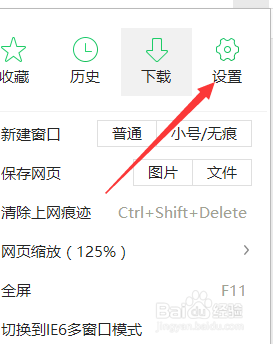
2.在设置下我们先找到界面设置。
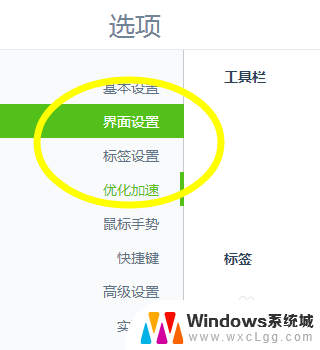
3.把右边不需要的设置都去掉勾选,让浏览器还我们一个简洁。
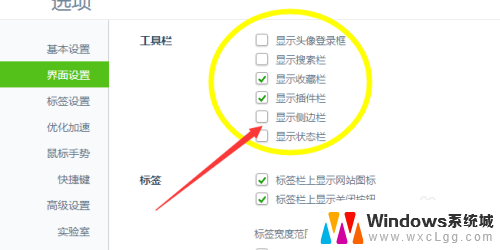
4.这一步非常重要,一定要找到的按钮就是浏览器设置的实验室。
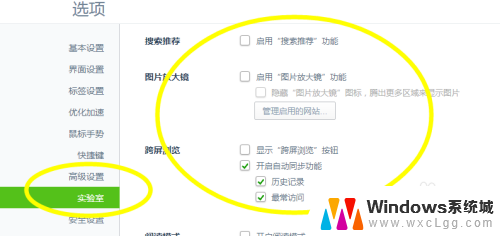
5.实验室右边栏目有非常过的广告默认都是勾选的,我们只需要去掉勾选即可。
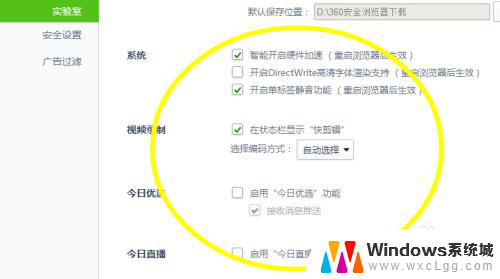
6.这个实验室可以说是360浏览器存放广告的仓库,非常多的按钮都是默认勾选的。一定要看仔细把广告的勾选统统去掉。
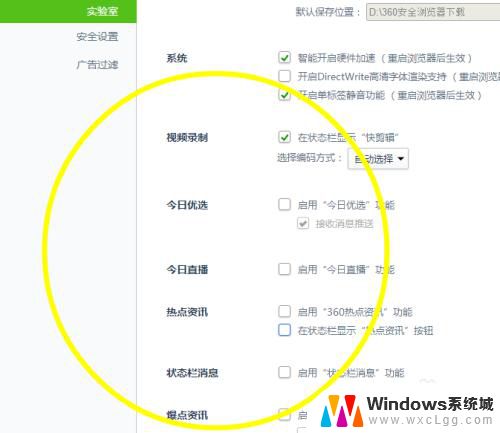
以上就是关闭360广告的全部内容,如果遇到这种情况,你可以按照以上步骤解决,非常简单快速。